Как изменить мелодию входа в систему Windows 7
В «Семёрке» не позволено штатным способом настроить свою мелодию запуска системы, но эта версия хотя бы предусматривает возможность установки своих звуков на вход в систему, выход из неё и завершение работы. В версиях 8.1 и 10 и этого нет. Если на «Семёрке» работа проводится посредством запароленной учётной записи, в принципе, разницы между звуком запуска системы и звуком входа в неё нет. В последнем случае звук приветствия заиграет после этапа ввода пароля «учётки».
Чтобы изменить звучание входа в систему, в области задач вызываем контекстное меню на значке громкости и выбираем «Звуки».
В открывшемся окошке свойств:
Кликаем программное событие «Вход в Windows»;
С помощью кнопки обзора выбираем свой звуковой WAV-файл;
Убираем галочку с опции проигрывания мелодии запуска;
Жмём «Применить».
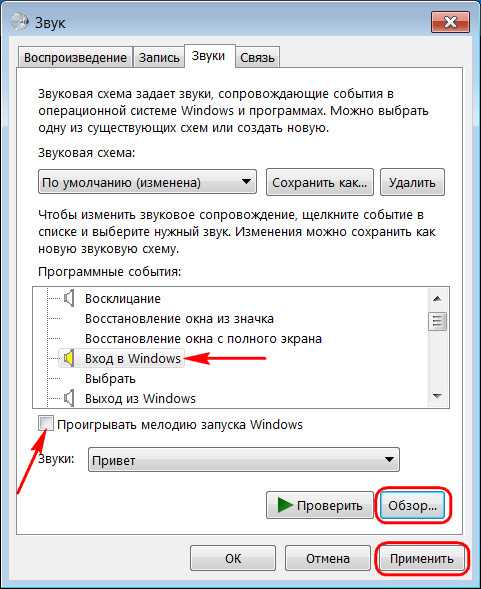
Вот и всё.
Однако если на «Семёрке» работа проводится с незапароленной учётной записи, настроенный таким образом звук мы будем слышать только при намеренном выходе из системы и новом заходе.
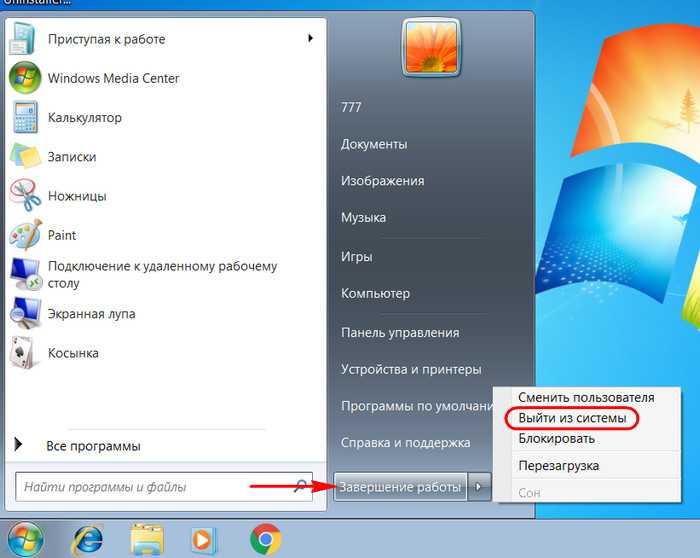
При обычной загрузке компьютера звук входа в систему проигрываться не будет. Без пароля система просто молча запустится. Для случаев работы на компьютере с незапароленных «учёток» необходимо настраивать только мелодию запуска Windows.
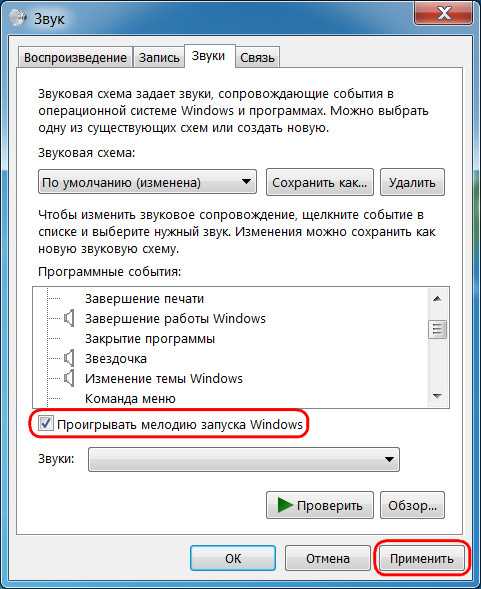
А заменить её со стандартной на что-нибудь из своей коллекции рингтонов в любой из версий операционной системы можно с помощью сторонних программных средств.
Как изменить мелодию запуска в Windows 7, 8.1, 10
Чтобы старт системы сопровождался звуковым приветствием, необходимо в первую очередь настроить его, ведь оно, напомню, в версиях 8.1 и 10 отключено по умолчанию. Чтобы включить приветствие, отправляемся в системные настройки звучания.
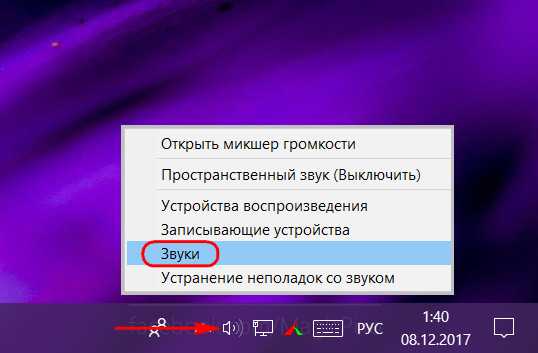
Активируем галочку активности мелодии.

Таким образом мы активировали стандартный звук запуска Виндовс. Теперь нам нужно его подменить на свой рингтон. Сделать это можно двумя способами:
Сложным – с предоставлением доступа с правами TrustInstaller для системной папки System32 и с участием программы для перепаковки ресурсов файлов. Последняя заменит исходный WAV-звук в составе imageres.dll на сторонний и перепакует файл библиотеки. Но так нужно будет делать каждый раз, когда нам рингтон надоест, и мы захотим сменить его на другой;
Простым – с использованием программки-твикера StartupSoundChanger.
Простой способ и предлагаю рассмотреть детально.
Скачать программку StartupSoundChanger можно с моего «облака» по этой ссылке:
https://cloud.mail.ru/public/B5R9/kYQKB2J7J
В архив с программой я также упаковал WAV-файл известной мелодии «Привет». Это одна из самых популярных альтернатив стандартному звуковому приветствию. Кто пока не определился с рингтоном, который хочет поставить, может временно разнообразить загрузку системы этим эффектным звуком.
StartupSoundChanger – портативная бесплатная программка с очень узким спектром действия. Она может:
Менять стандартную мелодию загрузки Виндовс на любой другой WAV-звук;
Возвращать исходную, т.е. стандартную мелодию загрузки операционной системы на место.
Запускаем программку. При нажатии «Play» она проиграет текущую мелодию запуска Windows. А при нажатии «Replace»
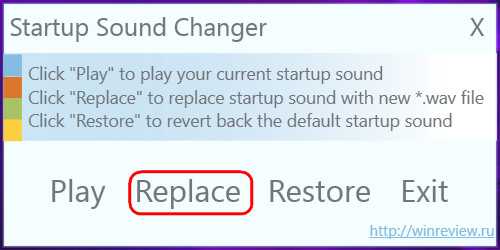
откроет окно обзора для указания любого WAV-файла.
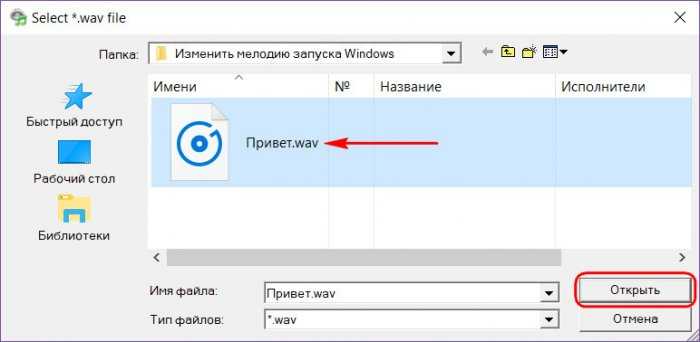
После выбора последнего программка проиграет его, и он теперь впредь будет воспроизводиться при старте «Семёрки», «Восьмёрки» или «Десятки». А если вдруг, мало ли, захочется вернуть стандартный звук загрузки системы, вновь открываем StartupSoundChanger и кликаем «Restore».
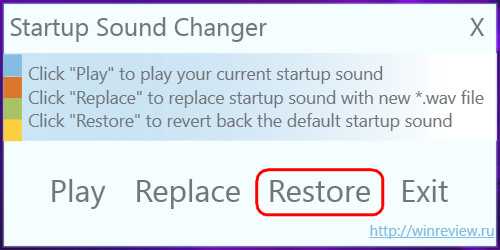
Где взять мелодии запуска Windows
Пожалуй, каждый из нас хотя бы раз испытывал трудности с только что приобретенными гаджетами. Но владельцы смартфонов на базе Windows 10 сталкиваются с, казалось бы, простейшей проблемой – заменой мелодии звонка. Многие даже не подозревают о том, что на таком крутом смартфоне нельзя так просто взять и поменять мелодию. Такая недоработка существовала и в предыдущих моделях Windows Phone 8.1, и до сих пор производитель не устранил проблему.
Я раньше думал, что с этой проблемой сталкиваются только владельцы «яблочных» устройств, но не так давно приобрел девайс на базе Windows для ребенка и понял, что я серьезно ошибался. Замена мелодии в Люмии оказалась делом непростым, поэтому я решил посвятить этой теме целую статью.
Изменяем мелодию звонка вручную
Действие первое. Находим 55 стандартных рингтонов в гаджете на базе ОС Windows Mobile 10. Для этого заходим в интерфейс и открываем вкладку «Звуки», пройдя короткий путь через «Настройки» и «Персонализацию».
Действие второе. Открыв вкладку «Звуки», находим опцию «Мелодия звонка» со свободным пространством под ней. Жмем на эту пустоту и получаем весь список рингтонов. Их можно прослушать и, к слову сказать, некоторые из них достаточно приличные. Однако задача заключается в том, чтобы поставить любимую композицию, которая априори отсутствует в стандартных установках. Поэтому продолжаем дальше.
Действие третье. С помощью USB-кабеля подключаем гаджет к ПК или ноутбуку. С рабочего стола или через функцию «Пуск», которая находится в левом нижнем углу монитора, открываем рубрику «Мой компьютер» и в списке девайсов находим собственное мобильное устройство. Затем осуществляем перемещения по папкам в таком порядке: Windows Mobile 10 – Phone – Ringtones.
Внимание! Все манипуляции осуществляются исключительно с памятью мобильного устройства, а не с дополнительной картой памяти!
Действие четвертое. Переносим в папку именуемую «Ringtones» любимую композицию
Необходимо заострить внимание на том, что для этой операционной системы существуют некоторые ограничения относительно аудиофайлов, которые выглядят следующим образом:
- формат только WMA и mp3;
- вес (размер) не более 30 Мб;
- отсутствие DRM-защиты.
Ничего не сделаешь – это Windows!
Действие пятое. Отсоединяем USB-кабель, так как «комп» больше не понадобится. И повторяем второе действие – добираемся до вкладки «Звуки» в рубрику «Мелодия звонка». Жмем в пустое пространство. Теперь среди стандартных мелодий появится любимая композиция. Кликаем по названию – мелодия становится рингтоном на входящем звонке.
Инструкция по установке мелодии на звонок Люмия
Windows PhoneПорядок действий таков.
Заходите в Phone.
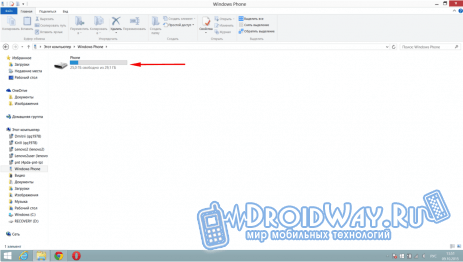
Открываете папку Ringtones.
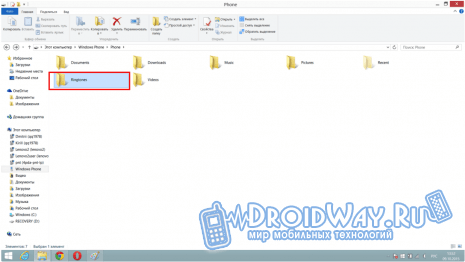
Важное примечание!
Открывайте те папки, которые находятся в памяти телефона – аналогичные действия в отношении карты памяти не дадут ожидаемого эффекта. Копируете будущую мелодию звонка в открытую на предыдущем этапе папку
Копируете будущую мелодию звонка в открытую на предыдущем этапе папку.
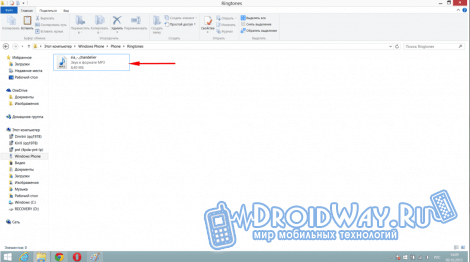
Файл должен соответствовать следующим требованиям:
быть известным смартфону Lumia, т.е. воспроизводиться без задействования сторонних проигрывателей (оптимально подходят рингтоны в формате WMA и MP3); иметь размер менее 30 Мб; не пребывать под DRM-защитой.
Можете отсоединить смартфон от компьютера.
Зайдите в раздел Настройки своей Lumia, откройте меню Персонализация, а оттуда перейдите в категорию Звуки (для Windows Phone 10, в случае с более ранними версиями ОС нужно зайти в Настройки/Мелодии+Звуки).
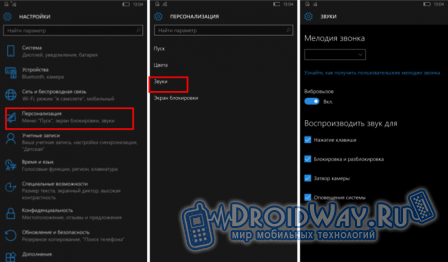
Под надписью «Мелодия звонка» виднеется пустое поле. Кликните по нему. Вы увидите, что список стандартных рингтонов пополнился ранее загруженной мелодией. Остается лишь выбрать ее, и готово!
При необходимости можете обрезать мелодию прямо со своего смартфона. Владельцы Lumia на Windows Phone 10 могут сделать это при помощи предустановленного приложения Ringtone Maker. Пользователям Windows Phone 8.1 поможет это же приложение, но его нужно предварительно установить из фирменного Маркета.
Запустите приложение и выберите композицию.
Сейчас многие люди переходят на смартфоны с обычных кнопочных телефонов. Такие пользователи зачастую совершенно не разбираются в функционале операционной системы. Часто они даже не знают о том, как установить мелодию на звонок. Интересно, что на раннем этапе развития Android это было действительно очень сложно, практически невозможно. Но сейчас поменять звонок можно в пару движений пальцем.
Поставить мелодию на звонок на Андроид можно несколькими способами. Самый простой из них заключается в использовании для этих целей музыкального проигрывателя. Однако стороннее решение не подойдет! Вам нужно запустить предустановленный проигрыватель, который обычно называется «Музыка
».
1. Запустите приложение и выберите ту композицию, которые вы хотите установить на звонок.
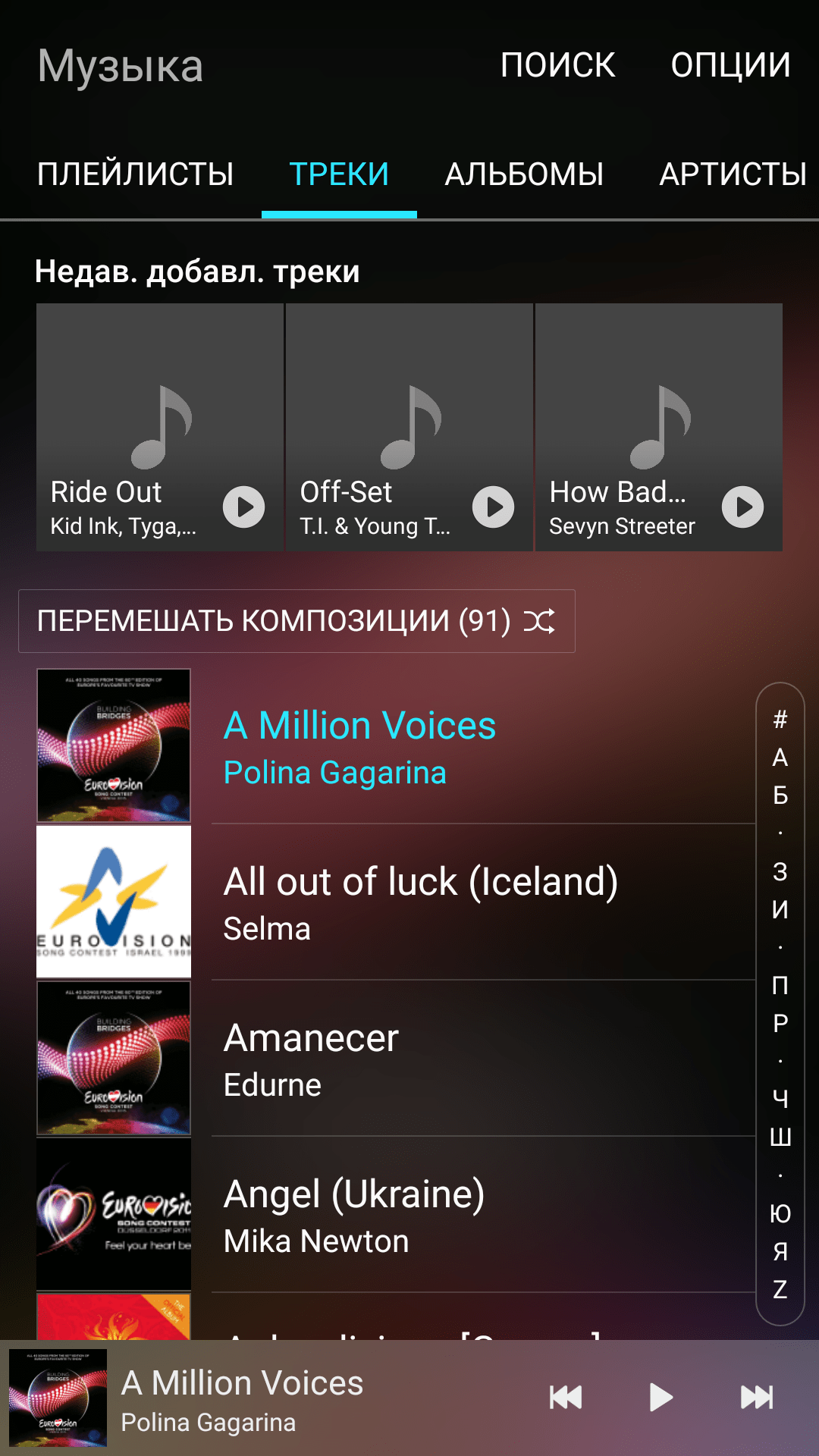
2. Удерживайте палец на этой песне, дождавшись появления контекстного меню.
3. Выберите пункт «Использовать как рингтон
» или «Поставить на звонок
».
Внимание:
данный способ может не работать на новых смартфонах. Всё зависит от конкретной фирменной оболочки
Во многих из них установить музыку на звонок можно только другими способами — проигрыватель для этих целей не годится.
Создание рингтона для «Люмии»
Для того чтобы будущая мелодия для смартфона загрузилась на телефон, нужно её обрезать. Если помните, она должна быть не длиннее 39 секунд. Для этого можно воспользоваться одним из многочисленных редакторов, которые работают в режиме онлайн. Можно также скачать одно из приложений на компьютер, это как кому проще работать.
После этого загружаем мелодию в программу и выбираем отрывок, который больше всего нравится. Сделать нужно отрезок, напоминаем, не больше 39 секунд. Для этого необязательно искать секундомер. Как правило, подобные редакторы имеют временную шкалу. Следует заметить, что отрывок может быть вырезан с любого места композиции, например из припева или где-то в конце, это совершенно не имеет никакого значения. Нужно выбрать самый любимый отрывок, перетащив бегунки меню в нужную позицию.
После обрезки нужно «подружить» мелодию с операционной системой.

Как установить рингтон на windows phone с компьютера (ноутбука)
Следует помнить, что перед тем, как установить рингтон на windows phone с компьютера (ноутбука), эти устройства следует соединить USB-кабелем.
Наиболее простым способом переноса подготовленного трека в рингтоны является его перемещение из папки с треками компьютера (ноутбука) в папку «Ringtones» мобильного устройства. Затем этот музыкальный файл можно будет найти в разделе «Настраиваемые». Однако есть и другие методы.
Как добавить рингтон на windows phone
, используя специальных приложений
Если на компьютере (ноутбуке) установлено приложение синхронизации Zune, то с его помощью можно скопировать подготовленную мелодию на смартфон. Для этого следует:
- Загрузить Zune.
- Выбрать опцию «Коллекция», затем пункт «Музыка».
- По умолчанию появится папка с названием «Моя музыка».
- Чтобы скопировать нужный музыкальный файл, на нем следует нажать левой кнопкой компьютерной мыши и перенести на иконку телефона. Запись произойдет автоматически.
- Выделить трек в iTunes.
- В меню «Файл» выбрать пункт «Получить информацию».
- Нажать «Жанр».
- Добавить трек.
- Нажать «ОК».
Отдельные рингтоны для контактов
Помимо всех упомянутых характеристик смартфона, есть еще одна очень полезная функция («Нокиа Люмия 630»). Поставить музыку на звонок можно определив отдельные мелодии для каждого номера в списке контактов. Это позволит вам узнать, кто звонит, не доставая телефон из сумки, что бывает очень удобно.

Чтобы установить разные рингтоны, нужно следовать следующей инструкции:
- Откройте список контактов.
- Выберите один из номеров, коснувшись его. На экране появятся различные варианты действий, которые можно провести с контактом.
- Нажмите на значок карандаша внизу экрана. Это кнопка означает «Изменить».
- Найдите надпись «Мелодия звонка» и коснитесь ее.
- Откроется список рингтонов. Теперь вы можете выбрать одну из мелодий конкретно для данного контакта.
ibnlive.in.com
Как поставить мелодию на Нокиа Люмиа? Люди задаются этим вопросом сразу после покупки телефона. Ведь, обычно, во всех современных смартфонах это не является проблемой. Но не в случае телефонов на Windows Phone OS.
Открыв список с мелодиями, которые можно поставить на звонок, там можно увидеть лишь стандартные песни, которые не каждого могут порадовать. Конечно, можно перепрошить телефон и покопаться в настройках. Но есть официальный способ поставить мелодию на Нокиа Люмиа.
Существует небольшой список правил, которым должны отвечать мелодии, которые можно установить мелодией звонка:
- Разрешение файла должно быть MP3 или же WMA;
- На песне должна отсутствовать DRM защита;
- Продолжительность песни должна быть не более 40-ка секунд;
- Размер мелодии не должен превышать 1 МБ.
Если же мелодия, которую вы будете загружать, не соответствует хоть одному из пунктов, то работать она и не будет.
Создание мелодии
Редактирование музыки не каждому может нравиться, но редактировать все же придется, по этому, берем любой редактор музыки, и делаем песню, которая будет соответствовать всем пунктам. Можно воспользоваться бесплатным редактором Freemake Audio Converter или онлайн-сервисом http://www.mp3cut.ru .
Синхронизация мелодии с Windows Phone
Мелодия готова, осталось установить мелодию на звонок Nokia Lumia. Для этого запустите программу Zune, после чего просто подключите телефон через USB к компьютеру. Перетащите мелодию в программу, она появится там как «Рингтон».
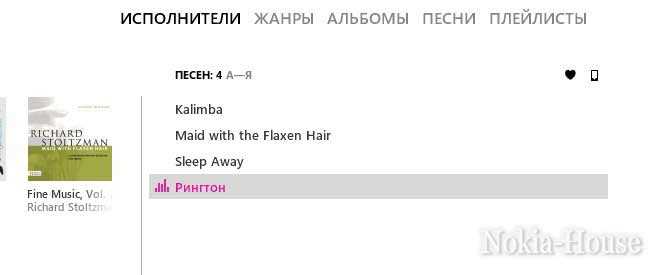
nokia-house.ru
Щелкните по файлу правой кнопкой и выберите там пункт «Изменить» После нажатия кнопки «Изменить» появилось окошко, где вы можете отредактировать данные про мелодию, а именно поставить любое желанное название, написать исполнителя, который исполняет эту мелодию, и другую информацию, но самым главным будет поле «Жанр», в нем нужно вписать «Ringtone», без кавычек конечно же. После нажмите Enter, или же просто «ОК».
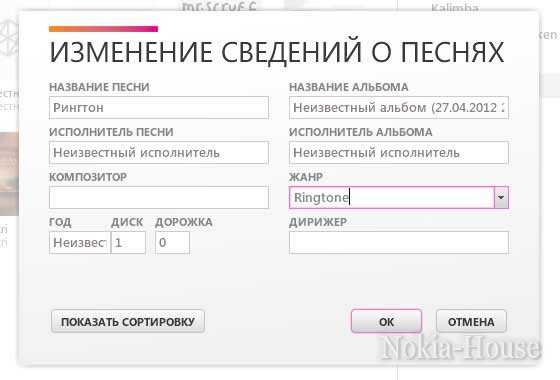
nokia-house.ru
Далее синхронизируйте мелодию со своим аппаратом. Для этого нажмите правой кнопкой по файлу, и выберите пункт «Синхронизировать с {Модель телефона}. После синхронизации мелодии, вы можете найти в списке мелодий на смартфоне, а именно если перейти в «Настройки -> мелодии+звуки -> Мелодия звонка». Ваша мелодия должна оказаться под деревом «Custom». Но стоит отметить, что этот способ только для Windows Phone Mango и выше.
Владельцы телефонов со встроенной ОС Windows Phone знают о том, как поставить музыку на звонок («Нокия Люмия» — модельный ряд, который мы сегодня обсудим)непросто. С чем это связано, почему так сложно установить любимую мелодию на рингтон и зачем такие ограничения ставят производители смартфонов? Ответы на эти вопросы только они, наверное, и знают. Но огорчаться не следует. Кто ищет, как известно, тот всегда своего добьётся. Главное — не нервничать, спокойно разобраться со всеми тонкостями дела и выйти победителем из сложившейся ситуации.
Попробуем разобраться, что здесь и как. На «Люмии» поставить музыку на звонок можно, воспользовавшись уже встроенными рингтонами. Их довольно-таки много предоставляет компания «Майкрософт». Да и производители телефонов под маркой «Нокиа Люмия» насмартфоны заливают достаточное количество мелодий. Но куда приятнее слушать любимый рингтон и этим подчеркнуть свой вкус, стиль, оригинальность и индивидуальность. Итак, за дело.
Как поменять мелодию звонка в Windows 10 mobile
Уже выше было отмечено, решение проблемы есть. Но сначала стоит поговорить о самой мелодии звонка на смартфон.
- Во время выбора композиции обязательно посмотрите на ее продолжительность. Если длина песни больше минуты, то устройство самостоятельно ее обрежет и установит фрагмент с самого начала. Обычно в этом месте звучит проигрыш. Так что лучше предварительно вырезать одноминутный элемент в соответствующем редакторе.
- Проверьте формат файла, он может быть МР3 или WMA, размер не больше тридцати мегабайт.
- DRM-защита (техзащиты авторских прав, которые не дадут работать с конкретным объектом) обязательно должна отсутствовать;
- Наименование не больше тридцати символов.
Если хотя бы одно из этих условий не соблюдено, трек не будет отображаться в каталоге, доступном через настройки, и все дальнейшие действия ни к чему не приведут.
Автор рекомендует:
- Как на Андроиде почистить кэш, избавиться от мусора
- Как правильно наклеить защитное стекло на телефон?
- Запись видео с экрана компьютера — какие программы в этом помогут?
- Бонусы «Спасибо» от Сбербанка: магазины-партнеры, где можно ими оплатить
- Онлайн секундомер со звуком — лучшие сервисы для тайм-менеджмента
Изменение звонка вызова
Юзер может воспользоваться один из двух способов для установки мелодии рингтона, сделав это вручную или с помощью специального приложения Ringtone Maker.
Вручную
На вызов можно поставить встроенную или загруженную запись.
Загруженные треки
Подключите смартфон под управлением Windows 10 Mobile к компьютеру.
Этот компьютер → Phone → Ringtones.
Важно! Работайте с памятью телефона, а не флеш-картой.
Переместите в папку Ringtones композицию, которую хотите установить на вызов.Важно! Записи должны иметь формат WMA или MP3 (прочитайте, как сменить формат файла, в статье Как правильно отобразить и сменить расширение файла в Windows 10?), размер не более 30 Мб и быть без DRM-защиты.
Отключите смартфон от ПК и снова зайдите в раздел «Звуки».
В поле «Мелодии звонка» помимо стандартных записей появятся те, которые вы загрузили на устройство.
Пошаговая инструкция
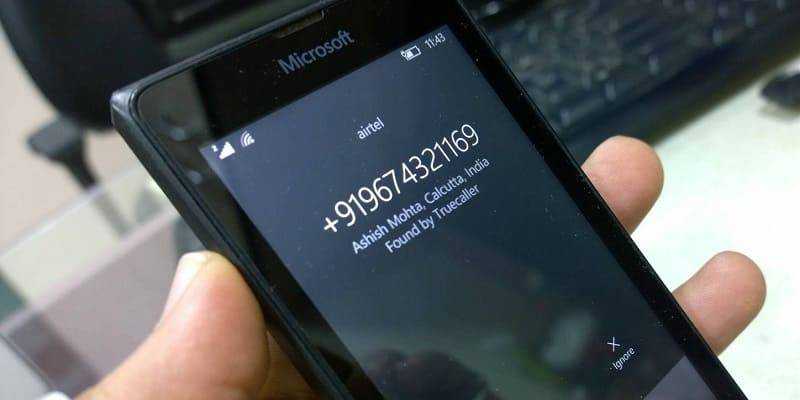
- Сперва пользователю следует выбрать понравившуюся песню и обрезать её таким образом, чтобы объём файла соответствовал заявленным требованиям. Отредактировать её можно с помощью любого знакомого редактора аудио.
- В нашем примере использована бесплатная программа Audacity. Кроме того, в обязательном порядке потребуется установить кодек LAME.
- В первую очередь понадобится установить Audacity и запустить её. После этого выбирают понравившуюся песню для рингтона через меню «Файл» ? «Открыть».
- Мелодия отобразится как шкала. Её фрагмент пользователь выделяет с помощью мыши – причём именно тот, который желает поставить себе на звонок.
- Продолжительность этого фрагмента должна составлять максимум 39 секунд. Внизу имеется наглядная шкала, которая разделяет трек на отдельные секунды.
- После выделения фрагмента пользователь заходит в «Файл» ? «Экспортировать выделенное», и выбирает «Тип файла» ? «Файлы MP3».
- Также нужно будет воспользоваться опцией «Параметры» и прописать там качество в 193 кБит и постоянную скорость потока.
- После этого нажимают «Сохранить», и появляется новое окно с настройками. Там пользователь заполняет опцию «Жанр» и прописывает слово «Ringtone» ? «ОК».
- Обрезанный фрагмент мелодии сохраняется на рабочем столе компьютера или ноутбука. После этого владельцу телефона достаточно будет лишь скопировать его себе на устройство, переместив в папку под названием «Моя музыка».
- Чтобы произвести такое копирование, потребуется программа синхронизации под названием Zune. Устройство, работающее на базе Windows Phone, подключают к ноутбуку или ПК с помощью USB-кабеля.
На компьютер должна быть уже загружена и установлена программа Zune.
- После подключения устройства выбирают опцию «Коллекция» ? «Музыка» ? «Моя музыка». Программу Zune можно настроить и таким образом, чтобы отображалось и содержимое других папок, однако по умолчанию отображается именно «Моя музыка».
- Для копирования фрагмента мелодии его зажимают левой кнопкой мыши и перетаскивают на иконку телефона. После этого происходит запись рингтона в автоматическом режиме.
- Чтобы проверить корректность совершённой операции, пользователь заходит на телефоне в пункт «Настройки» ? «Мелодии + Звуки» ? «Мелодия звонка». Именно там должен находиться записанный рингтон.
Установка собственной мелодии на звонок в смартфоне Windows Phone
В случае, если файл мелодии звонка хранится на компьютере, достаточно воспользоваться возможностями операционной системы Windows. Для этого соедините Windows Phone с компьютером и выполнить несколько действий:
1. В Windows 7 и Vista воспользуйтесь кнопкой Пуск, в подразделах найдите вкладку «Компьютер». В Windows 8 нужно вызвать «Рабочий стол», после выбрать «Обозреватель файлов», далее «Компьютер».
Внимание. В момент первого соединения компьютера и телефона, операционная система предложит скачать и установить приложение для синхронизации
Выполните это, следуя подсказкам.
2. Перейдите в раздел переносных устройств, два раза кликните по папке телефона, затем нажмите на иконку «Мелодии звонка».
3. Найдите на компьютере нужный файл мелодии звонка и скопируйте его в папку «Ringtones» (либо «Телефонные мелодии» или «Мелодия сигнала»).
Обратите внимание
, что для добавления собственного звукового сигнала в телефон, простого копирования звукового файла не достаточно. Помимо этого необходимо выбрать эту мелодию в качестве сигнала для определенного контакта или для всех звонков по-умолчанию
Чтобы задать единую мелодию для все звонков зайдите в «Настройки», далее в «Мелодии + звонки», а дальше в «Мелодию звонка». Добавленная музыка отобразится в перечне всех мелодий.
Чтобы задать мелодию звонка для определенного контакта, выберите контакт, далее «Правка контакта», в предложенных вариантах для изменения разверните список «Мелодия звонка» и выберите нужную мелодию.
Windows Phone можно настроить разные сигналы, сообщения и уведомления. В разделе «Мелодии + звонки» можно сделать подходящую настройку.
Это не так сложно как кажется в начале. Для этой процедуры, нам понадобиться программа для нарезки музыки, Zune, USB-кабель и естественно телефон.
Окей. Погнали.
Не обязательно устанавливать сложные программы для работы со звуком и париться над ними многие часы. Сейчас все просто. Можно использовать веб-сайты, которые специализируются над нарезкой треков. Я рекомендую сайт http://www.mp3cut.ru/prog_spilt_onln
Он наиболее прост, красив и лаконичен. Музыка обрезается на нем в три клика. Обрезка моего трека заняла у меня 30 секунд.
Помните, что дабы установить рингтон, mp3-файл должен быть менее 1 Мб. и не дольше 30 секунд.
И так, у нас есть рингтон. Запускаем Zune и добавляем рингтон в коллекцию. Находим его в коллекции.
Нажимаем по нему правой кнопкой мыши — изменить.
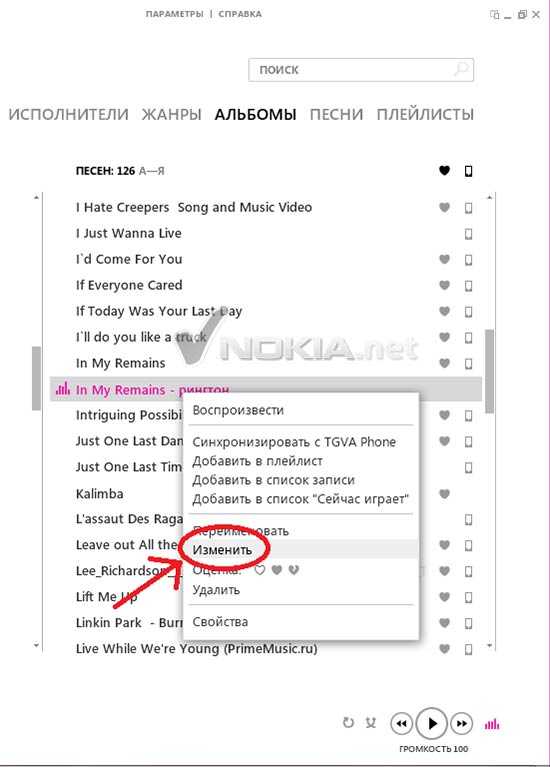
Открывается окно сведений о песни. К названию добавляем надпись «рингтон» (не обязательно). Далее. Обязательно изменить жанр на «Ringtone». Если в списке такого нету, просто введите «Ringtone». Сохраните. Сбросьте трек на телефон.
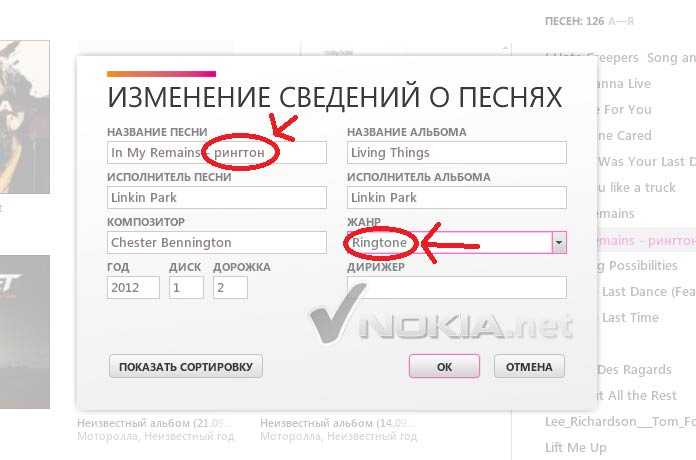
Зайдите в настройки — мелодии+звуки — мелодия звонка. Первым в списке будет пункт «Настраиваемые» и если Вы все сделали правильно — там будет отображаться наш рингтон. Вот и все!

Смартфоны Lumia располагают довольно широким ассортиментом предустановленных звуковых файлов, которые можно использовать в качестве мелодии звонка и других оповещений. Наряду с этим, стандартные рингтоны быстро надоедают и хочется все-таки поставить на входящий вызов какую-нибудь свою песню. Ознакомившись с нижеизложенной информацией, вы узнаете, как это сделать.
Добавление своего рингтона с помощью ПК
Как уже упоминалось выше, несмотря на негласный запрет использования сторонних треков в Windows Mobile и Windows Phone, пользователи всё же могут обойти это ограничение и установить для входящих вызовов и уведомлений свои мелодии.
Для этого вам понадобится компьютер, смартфон на Виндоус и шнур USB. Перед подключением телефона к ПК заранее скачайте на ПК любимые альбомы.
Заметьте, что существуют ограничения на музыкальный контент, который распознается настройками гаджета:
- Объем файла должен быть не более 30 МБ;
- Название – не более 30 символов;
- Поддерживаемые форматы: mp3, wma.
Для установки нам нужно переместить её из памяти ПК в системную папку смартфона.
Таким образом, перемещенный файл будет отображаться в выпадающем списке, который находится в настройках.
Следуйте инструкции:
- Подключите смартфон к ПК с помощью шнура USB и дождитесь синхронизации двух устройств. Если ранее вы не подключали гаджеты, выполните первоначальную настройку – на компьютере укажите имя смартфона и режим просмотра («Накопитель»);
- На гаджете нажмите «Да», когда появится «Использовать для передачи данных»;
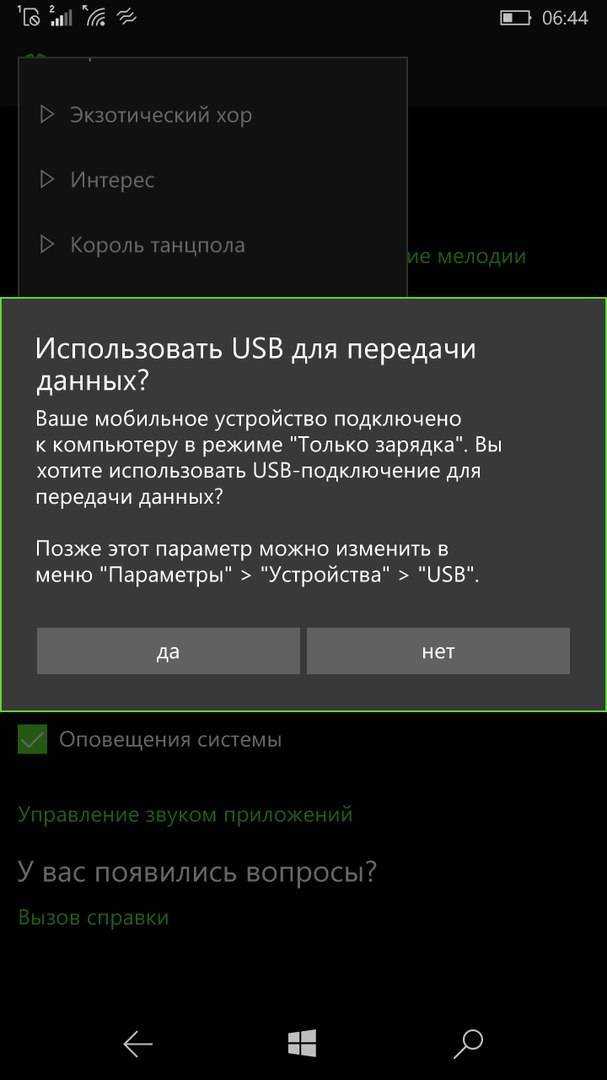
Настройка типа соединения
Теперь зайдите в «Мой компьютер» и откройте директорию с данными смартфона в разделе «Устройства и диски»;
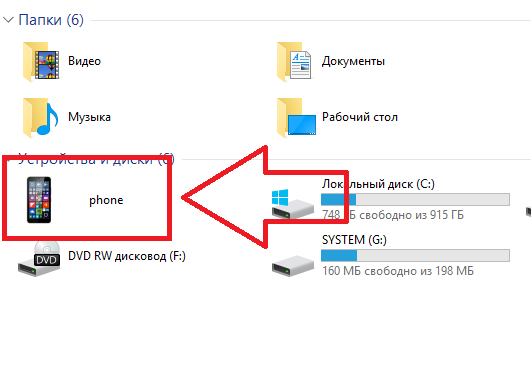
Данные телефона
- В открывшемся окне появиться два диска – встроенная память смартфона («Phone») и дополнительное пространство карты памяти («SD card»). Для дальнейших действий обязательно выберите встроенную память, иначе сюда не добавится перемещенная музыка.
- Если внутренней памяти слишком мало, переместите несколько файлов на карту с помощью компьютера или удалите неиспользуемые программы;
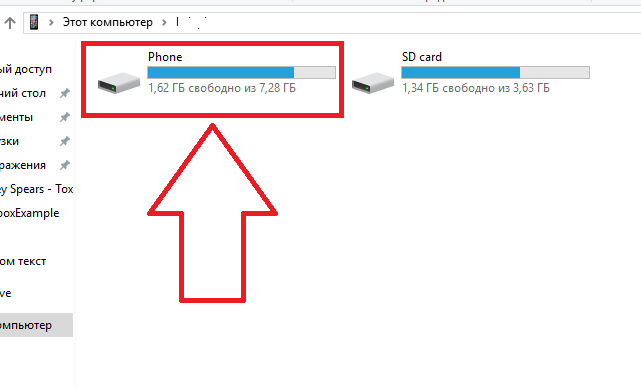
Выбор хранилища телефона
Здесь найдите «Ringtones». Если такой нет, создайте директорию самостоятельно. Названия обязательно должно быть на английском языке. В существующей папке не отображаются файлы стандартных рингтонов, но их без проблем видит система. Все, что нужно сделать – переместить ранее заготовленную музыку или рингтоны в папку Ringtones.
Когда все файлы будут перемещены в директорию, еще раз убедитесь, что их формат – это mp3 или wma, так как не на каждом ПК будет происходить автоматическое преобразование.
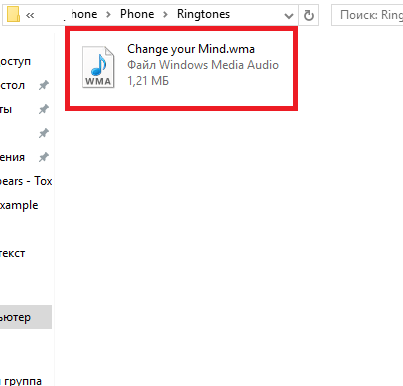
Содержимое Ringtones
Теперь осталось только отключить соединение с компьютером. Затем зайдите в «Параметры»—«Персонализация»—«Звуки», как было описано в первом разделе статьи.
Кликните на выпадающий список мелодий и найдите среди них ранее перемещенные.
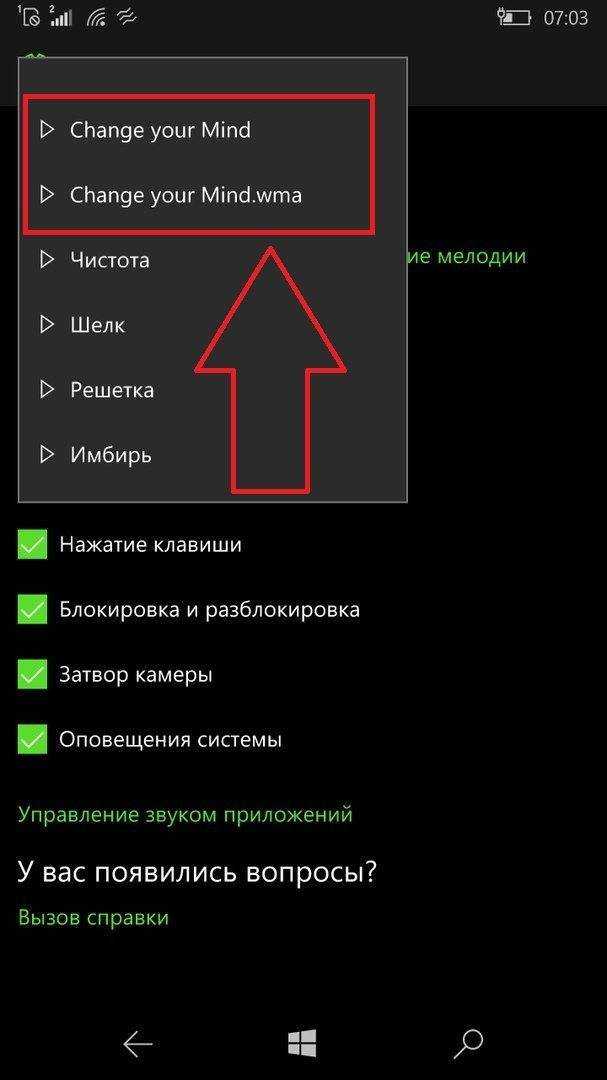
Выбор добавленных треков для установки в качестве рингтона
Как изменить мелодию звонка в Windows 10 mobile
Простым способом поставить любимую мелодию у вас не получится, так как данная настройка не предусмотрена. Остается главный вопрос – как изменить мелодию звонка в Windows 10 mobile? Но это не значит, что выйти из данного положения никак нельзя. Существует два способа, благодаря которому вы сможете легко и просто поставить на звонок любимую мелодию: с помощью персонального компьютера или благодаря использованию приложения Ringtone Maker.
1.1. Установка мелодии с помощью компьютера
Данная процедура не представляет собой ничего сложного, для нее вам понадобится только USB-шнур, при помощи которого смартфон подключается к компьютеру. Итак, первым делом, вам надо присоединить устройство к ПК. Если вы делаете это впервые, то некоторое время вам надо будет подождать, пока установятся необходимые драйвера для правильной работы телефона и компьютера. Перед подключением обязательно проверьте провод на целостность, ведь его состояние напрямую влияет на стабильность подключения. Как только драйвера установятся, и смартфон будет подсоединен к компьютеру, вам надо следовать следующей инструкции:
1. Кликните на ярлык «Мой компьютер» и откройте содержимое устройства.
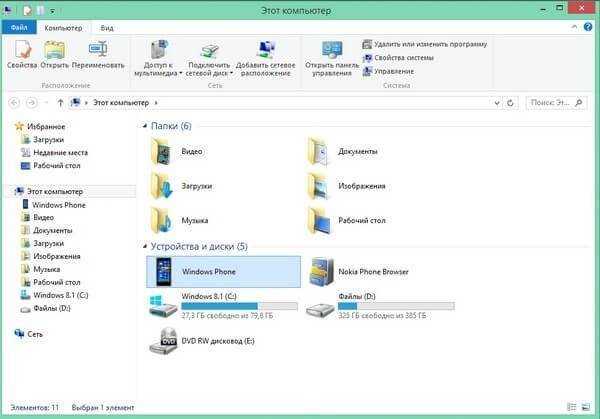
2. Затем открывайте папку «Mobile», а затем откройте папку «Phone – Ringtones»
На данном этапе важно проверить, что вы зашли именно в память телефона, а не в карту памяти
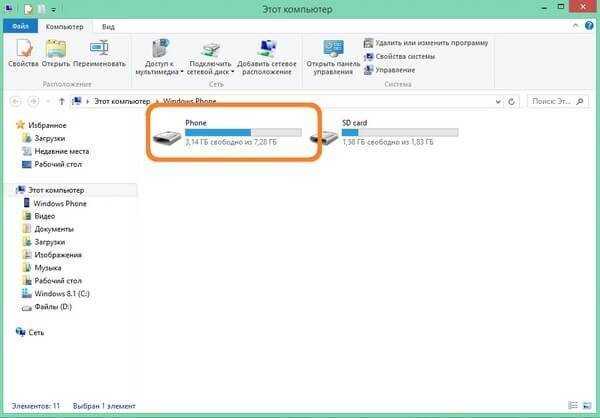
Часто происходит такая ситуация, когда автоматическое подключение не выполняется, соответственно, и не высвечивается содержимое смартфона. Чтобы проверить состояние подключения мобильного устройства, вам понадобится «Диспетчер устройств», который можно найти в меню «Пуск». Также данное окно можно открыть нажатием «Windows (флажок) + R». В окно, которое всплыло надо ввести devmgmt.msc и нажать ввод. Теперь устройство будет подключено правильно и вы сможете продолжить процедуру.
3. Вы открыли папку с содержимым, в ней имеются все мелодии телефона, которые можно поставить на звонок.
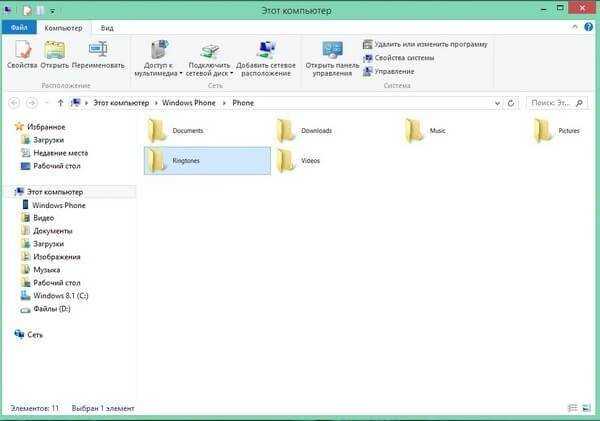
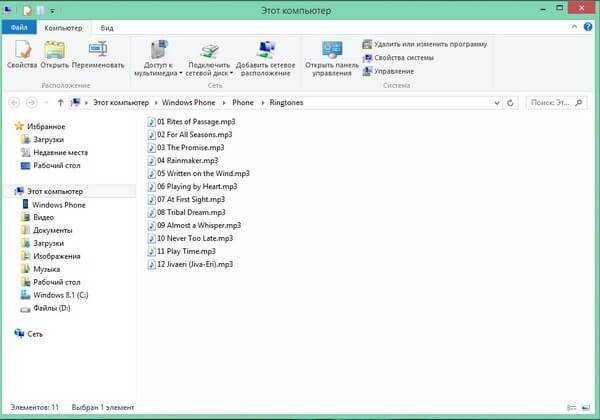
5. Дождавшись, пока все выбранные вами мелодии будут перемещены в указанную папку, вы сможете отключить устройство от ПК. Теперь вы можете проверить на смартфоне наличие музыки. Открываем папку «Настройки» — «Персонализация» — «Звуки».
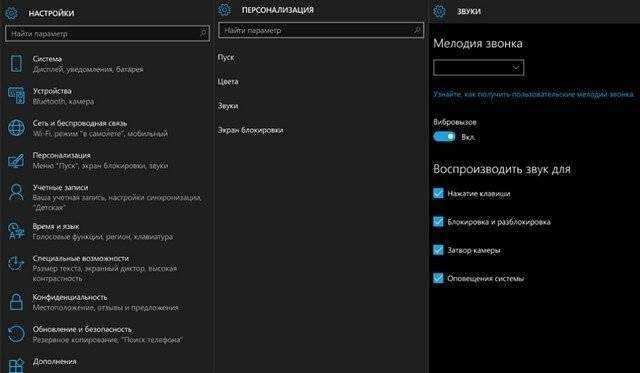
6. Перед вами всплывет окно «Мелодия звонка». Нажав на стрелку проигрывания, вы сможете прослушать любой рингтон. В папке отображаются, как стандартные, так и загруженные вами мелодии. Теперь вы сможете с легкостью установить на звонок любую музыку.
Теперь вы знаете, как установить мелодию на звонок Microsoft Lumia 640 (ну и другие телефоны на базе ОС Windows). В эту же папку вы можете загружать много песен, которые сможете в дальнейшем просто прослушивать.
1.2. Изменяем мелодию с помощью приложения Ringtone Maker
Если по каким-либо причинам, вас не устраивает первый способ, вы можете воспользоваться вторым. Для этого вам понадобится приложение Ringtone Maker, которое обычно уже имеется на смартфоне. Процедура совсем не сложная.
1. Найдите в списке приложений то, которое нас интересует, и откройте его.
2. В меню откройте категорию «Выбрать мелодию», затем выберите понравившуюся мелодию из тех, которые есть в памяти вашего смартфона. У вас есть возможность обрезать музыку, после чего выбрать подходящий вам отрезок рингтона.
На этом операция по изменению мелодии завершена. Преимуществом данного приложения является то, что вы можете выбрать любой понравившийся вас куплет или припев любимой музыки.
Еще одним легким способом изменения рингтона является приложение ZEDGE, в котором сохранена широкая база различных мелодий. В программе вы сможете отыскать музыку на ваш вкус
Если вы хотите выделяться из толпы, то обратите внимание на раздел персонализации. Это панель с огромным количеством различных функций, среди которых можно найти настройки экрана, звуковое оформление, цветовую тему
Все, музыка на звонок Lumia установлена!
Советы:
Вы можете найти классные рингтоны в аудиозаписях нашей группы Вконтакте. Мы будем рады, если и вы поделитесь своими любимыми мелодиями!
Если у вас до сих пор телефон, на котором установлена Windows Phone 7 или 7.5, то, узнать о том, как установить рингтон,вы можете, прочитав эту статью.
В этой небольшой, статье-инструкции «Nokia Lumia мелодия на звонок» я расскажу и наглядно покажу, каким образом устанавливается своя мелодия звонка на входящие вызовы в смартфонах финского производителя Нокиа Люмиа.
Сразу же хотелось бы сказать о том, что эта инструкция позволяет поставить музыку на звонок в Nokia Lumia, которые работают под управлением операционной системы Windows Phone 8 а в будущем и 8.1.
К сожалению, если ваш аппарат работает на более старой версии мобильной операционки от Microsoft, речь идет о WP 7.x – тогда вам придется еще раз поискать инструкцию именно для своей модели.
Шаг первый. Для установки мелодии звонка нам потребуется специальное приложение, которое называется «Создатель Мелодий», скачивать его ненужно, так как, «из коробки», оно есть на всех смартфонах. Однако, если оно было удалено – тогда вам придется посетить магазин приложений, где его можно загрузить абсолютно бесплатно.
Шаг второй. Открываем приложение и жмем на надпись внизу экрана – «выбрать композицию».
После этого откроется список из всех имеющихся на вашем телефоне (в том числе на флешке) музыкальных файлов.
Шаг третий. Нашли? – Отлично, осталось совсем чуть-чуть. Нажимаем на любимую песню, затем нужно будет выбрать отрезок песни который хотите слышать в качестве звонка. Передвиньте ползунок и прослушайте.
Если все хорошо – нажмите кнопочку «Сохранить», затем нужно будет поставить галочку «Установить как мелодию звонка» и еще раз сохранить.
«>
Nokia Lumia 630: характеристики и функции
Телефон «Нокия Люмия» является телефоном либо, как его время от времени именуют, карманным компом. К нему подходит сим-карта формата micro. А поддерживает телефон только одну карту SIM. Этот девайс работает не на платформе Android, а в операционной системе Microsoft Windows 8 и Windows 8.1. Не считая того, имеется оперативка размером в 0,5 Гб и интегрированный резерв памяти в 8 Гб. Телефон «Нокия Люмия» может поддерживать дополнительную флеш-карту microSD с памятью до 128 Гб.
Для того чтоб установить какую-либо мелодию на звонок, необходимо поначалу включить новый телефон. Делается это не потому что обычно, потому дальше будет представлена аннотация. «Люмия 630» для начала просит зарядки. Новые телефоны всегда полностью разряжены, потому их рекомендуется заряжать не один раз. Но 1-го раза бывает полностью довольно.
Нажмите кнопку пуска. Кстати, заместо этого можно включить телефон двойным касанием экрана, но только в этом случае, если такая функция включена. О том, какие функции «Люмии» уже запущены на момент покупки девайса, вы сможете выяснить у продавца в магазине.
- При первом запуске раскроется предложение о разработке аккаунта Microsoft. Если он у вас уже есть на другом устройстве, то вы сможете использовать его и тут либо же сделать новый.
- Далее ознакомимся с меню. В телефоне есть десктоп и список приложений. На десктопе обычно располагают нередко применяемые приложения для резвого доступа. Чтоб узреть их все, проведите пальцем по монитору на лево.
- Чтоб избрать операцию для того либо другого приложения, нажмите значок-плитку и удерживайте его. Дальше можно избрать «На рабочий стол » либо другую функцию.
Музыка на звонок в Nokia Lumia и Microsoft Lumia – как поставить
Как ни странно, всё предельно просто. И в этом вы сами убедитесь после того, как посмотрите это видео. Стоит отметить тот факт, что для того чтобы поставить какой-то конкретный отрезок из песни – вам даже не придётся изначально её обрезать на компьютере, за вас это сделает приложение под названием «Создатель мелодий».
Кроме того, хотелось бы обратить внимание на то, что некоторые аудиозаписи невозможно использовать в качестве рингтона. Вот небольшая инструкция, которая расскажет вам, как исправить проблему с: не удаётся открыть файл …
Обратите внимание, что данная инструкция, как поставить свой рингтон на звонок в Люмия работает на всех смартфонах этого семейства, которые работают под управлением Windows Phone 8 или же, 8.1. То есть перед вами инструкция, как поставить музыку на звонок в Microsoft Lumia 535, 540, 430, 435, 640, 640 XL, Nokia Lumia 520, 525, 620, 720, 625, 730, 735, 820, 830, 920, 925, 930, 1020, 1320, 1520 и других, которые выйдут позже
В смартфонах на Windows Phone 7.5 есть куча стандартных рингтонов, но куда приятнее слушать в качестве входящего звонка любимый трек, согласитесь? Установить свою мелодию на Nokia Lumia, Samsung Omnia и прочие WP-решения можно, но без подсказок никак не обойтись. В этом материале мы пошагово расскажем, как это сделать.
1. Нужно выбрать композицию и обрезать ее так, чтобы итоговый файл удовлетворял глупым ограничениям Microsoft. Для редактирования подойдет любой аудиоредактор. Я использовал свободно распространяемый Audacity (). Наверняка вам понадобится кодек LAME, он .
Нужно добавить нужный трек через Файл – Открыть…;
Выделить нужный кусок продолжительностью не более 39 секунд (проще всего по секундам внизу), а затем выбрать Файл – Экспортировать выделенное… Свойства: MP3, 192 кбит/с, постоянная скорость потока.
Важное условие для рингтона – он не должен весить более 1 Мб и должен быть без DRM.
При сохранении программа предложит внести изменения в теги. В графе жанр обязательно прописываем RINGTONE (это можно сделать в свойствах по нажатию ПКМ или в самом Zune).
2. Если файл еще не в Zune, то самое время его туда перетащить. Он будет добавлен в коллекцию, откуда его надо переместить на иконку смартфона в нижней левой части (телефон должен быть подключен к ПК). Произойдет синхронизация.
3. Рингтон появится на телефоне по пути: Настройки – Мелодии+звуки – Мелодия звонка – Настраиваемые. Все:)
Надо сказать, что в Marketplace имеется несколько приложений, позволяющих сделать рингтон прямо на смартфоне, но они платные. Есть, к примеру, «Рингтоны» — хорошая программа, позволяющая загружать музыку из «ВКонтакте», Skydrive, Dropbox и SoundCloud. Не скажу, что с ее помощью сильно проще совладать с рингтоном, но как альтернативу использовать можно. Есть и программы с уже нарезанными мелодиями, но, к сожалению, выбор там ограничен лишь популярными треками.
Телефоны Windows (Windows Phone
) дают пользователям возможность создавать собственные рингтоны из аудиодорожек. В этой статье Вы узнаете, как использовать музыкальный трек в качестве мелодии для мобильного телефона с Windows 7, 8 или 10.





























